Lecke vizualizációja a külső vray, levchenko a

Az előző lecke óta eltelt idő, és úgy döntöttem, hogy egy második leckét írok a vizuális megjelenítésre V-sugárral. Ez a lecke, ellentétben az előzővel, leírja a külső megjelenítését, de mivel a render beállítások nem fognak nagyon különbözni az előző lecke beállításaitól, ez a lecke a régi hozzáadás is lesz. Természetesen kérdésed lehet: "Le kell írnom egy leckét, ha a beállítások majdnem ugyanazok?" Válaszolok: az idő múlik, megtanuljuk, előrelépünk, megértünk egy újat; ezért szeretnék megosztani a tudatlanokkal :) Ezen kívül a külső rendererben vannak olyan pontok, amelyek érdemes megemlíteni.
Ebben a leckében a "Master Design MMC"
Tervezés, modellezés, vizualizáció - alázatos szolgád
Projektvezető - Mukhtar Velizadeh
Néhány pontot érintünk:
1. A külső tér, a belsővel ellentétben, gyorsabbá válik, ha nem veszi figyelembe a növényzetet, a fákat, a füvet és a tájtervezés egyéb elemeit.
2. A kültéri alatt közvetlen napfény (az időjárási körülmények nem veszi figyelembe, mert a különböző éghajlati, hosszúsági és szélességi, a napszak és az éjszaka -. Különböző megközelítések Úgy értem, a különböző feladatok a megjelenítő, megoldható különböző módokon). Feltételezzük, hogy tökéletes időjárási viszonyok vannak: a nap ragyog, és az ég kék :)
3. Tekintettel arra, hogy a külső megjelenítéséhez ideális feltételeket biztosítunk, meg kell jegyeznünk, hogy a képnek meglehetősen kontrasztosnak kell lennie, vagyis a Color Mapping típusok, például az Exponential és a HSV Exponential használata nem felel meg nekünk. Logikus lenne a Lineáris Multiply használata, de ebben az esetben túl fényes fényeket kapunk. Ezért használjuk az alternatívát - Reinhard.
4. És végül, és a legtöbb gondot, ha kiolvasztott Kívülről - a létrehozása a környezet, mert enélkül mindig vannak sír, mint ez: „túl pustovato”, „ablakok nem tükrözik semmit, de az ég” (persze, mi még mindig tükrözik, amikor nincs semmi :)). Kaptunk egyfajta házak a Marson, de a Mars még szórakoztatóbb, mint egy normál lapos és 3D maksovskom Plain :). De vannak mindig körforgalom-manőverek;):
Ez nem manőver, hanem megoldás a probléma közvetlen - vagyis környezet létrehozása az "a" az "én", amely megköveteli a sok türelem, kitartás, és ami a legfontosabb, az idő. Bár az ilyen művek a legjobbak
B. Nem a környezet teljes teremtése, vagy inkább a jó perspektíva hasonlósága + választása, amely elrejti az összes hiányosságot és hiányosságot. Mi így megyünk, mert nincs idő, és ami a legfontosabb - a végső látványos eredmény.
Most közvetlenül a leckére léphetsz :)
Szeretném megjegyezni, hogy az előző leckében elfogadható időre az elfogadható minőségre összpontosítottunk. Ugyanezen leckében csak a minőségre összpontosítunk. Ezért ezeket a beállításokat a Core2Duo E6900 3,0 GHz-es, Core2Quad Q6600 2,44 GHz-es processzorok és erősebb processzorok esetén alkalmazzák. De ha a gépkocsi gyenge, és van időd - akkor véget érhetsz - rajtad múlik :)
1. előírni boot.ini sor használata 3GB RAM (ha Vindous 32 bit egy második szervizcsomagok), ahogy az előző leckét.
2. A gamma beállítás pontosan ugyanaz, mint az előző bemutatóban.
Adok hozzá egy kis információt a léptékről 2.2: Amikor egy képet készít a gamma 1.0-ban, akkor a részleteket sötét területeken és árnyékokban veszítik el. Ez azt a tényt eredményezi, hogy Virai egyszerűen nem lát ilyen zajt, ezért nem szűrte ezeket a területeket. Ezért ha valamilyen programot szeretnénk felvenni manuálisan az utófeldolgozásra és a kompozícióra, észre fogjuk venni, hogy az árnyékban zaj volt a zaj, miután megnöveltük a renderelt kép színterét. A Gamma 2.2 megoldja ezt a problémát - sötét területek megszűnnek a sötétben, és a Virai ezen a helyen szűri a zajokat.
Az anyagokat nem veszik figyelembe, mert ebben a projektben egyszerűen szégyellni.
Csak egy simán vágott füves gyepet fogok érinteni :)
És így, hogyan lehet ilyen fűszerezni? Nagyon egyszerű. Ehhez két textúrára van szükségünk: az egyik a diffúz csatorna számára, a visszhangra emlékeztető és egy egyszerű módosító VrayDisplacementMod, amelyet a módosító listában találsz :)
Diffúz textúra
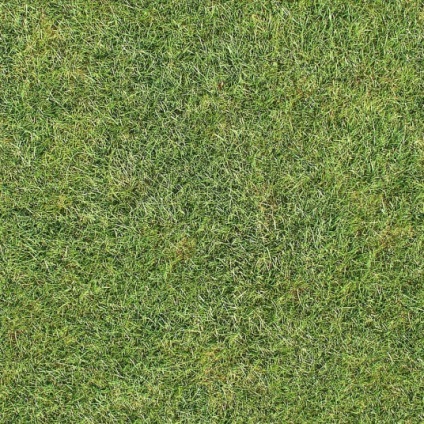
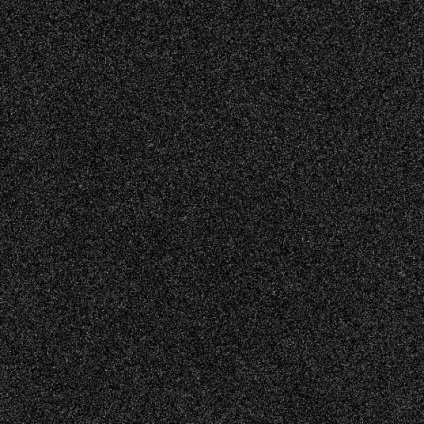
Előzetesen azt szeretném tudni, hogy ezek a textúrák felbontása 1024x1024 pixel. Finom textúrákkal az eredmény nem lesz nagyon jó.
Szóval figyeljen a következő két screenshotra:
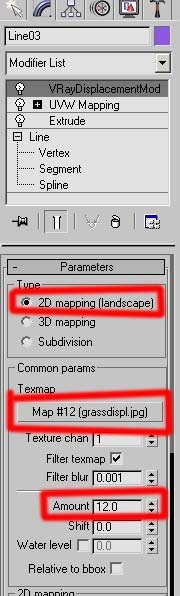
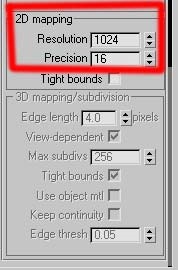
A módosító veremben talál egy módosító sorozatot, amely végső soron segít a fű létrehozásában :)
1. Első vörös jelzés: válassza ki a 2D leképező kapcsolót - ez akkor kerül kiválasztásra, ha a bitmap textúrát használják elmozdulási térképként (kijelzések). 3D leképezés - nem használom: akkor használjuk, ha keverőkártyaként a szokásos Max eljárási térképeket használjuk, például a zajszintet. A kapcsoló részleg soha nem használt, céljában nem tudok segíteni megérteni :)
2. Második vörös jel: rés - ahol áthelyezési térképet szeretne hozzárendelni
3. A harmadik jel: Összeg - az eltolódási érték lehet pozitív vagy negatív - attól függ, hogy Ön :) A mértékegységben a mértékegységben
4. A negyedik jel: Resolution (Felbontás) - az elmozdulás térképének felbontását választja, esetünkben 1024 képpontot. Pontosság - pontosság, tisztaság, pontosság. Vagyis annál nagyobb ez az érték, annál jobb lesz az eltolás.
Nos, a füvön - minden :)
Megjegyzés: Mégis, az előtérben jobb, ha háromdimenziós gyomokat, ala-hajat és szőrömet vagy vörösrudat készítenek, és nem küldéssel. Jobb, ha a képernyőn megjelenik egy sáv. Véleményem szerint azonban e célok elérése érdekében a legjobb megoldás a Super Grass plugin - nézze meg a neten, a plugin ingyenes. Miért elhanyagoltam ezeket a feltételeket és szabályokat - időhiány :)
Világítás: itt szoktam a már szabvány minden vireyschikov csomó Vray Sun + Vray Sky kártya a környezetben. Beállítások és alkalmazások láthatók az előző tanulságomban. Nos, mivel Virai-t használjuk a Nap és az Égbolt, a Virai Physical Camera-t kell használni. Milyen előnyei vannak a szabványos Max kamerával szemben? A fő előnye - ez egy fizikai helyességét, Virey kamera szinte minden beállítást a valódi kamerák: rekesz, a záridő vagy a zársebesség, expozíció, vagy a sebesség film vagy fényérzékenységet film, vignetta - teljes a boldogság marad csavarozott rá a vakut - Flash :), de lehet Szimuláció és hagyományos fényforrások. Felejtsük el a kitörést, mert most az ex-terriert csináljuk. Tehát a kamera vira beállításai a külső megjelenítéshez, ezeket kiraktam:
f-number / aperture - 8 (alapértelmezett). Minél kisebb az érték, annál gyengébb a kép.
zársebesség (teljesítmény -1) - 200 (alapértelmezett). Minél kisebb az érték, annál gyengébb a kép.
Valójában a nyílás és a zársebesség egymástól függő mennyiségek, és a speciális táblázatok szerint egymáshoz viszonyítva vannak beállítva. Ezenkívül különböző környezetekben, lövés (belső vagy külső) - azok értéktáblái. Kísérletezhet a teszthelyszíneken, hogy jobban megértse ezeket a paramétereket. Általában ezt teszem: kiválasztom az értékeket a táblázatokból, csinálok egy vizsgálati rendszert, ha nem tetszik az eredmény, akkor kiválasztom az értékeket - ez ízlés. Miután ezt a két paramétert módosította, már nem lehet megérinteni őket, és a végeredmény fényerejét a film érzékenységi paramétere állítja be.
vignettálás / vignettálás - 1 (alapértelmezett). A vignettálás lehetővé teszi, hogy az eredő kép széleit enyhén sötétedjen, ami általában akkor történik, ha valódi kamerával készít felvételt. Ön szabadon letilthatja ezt a hatást, vagy gyengítheti azt, csökkentve a vignettálás értékét.
A filmsebesség (ISO) / film sebessége 150 (alapértelmezett 100). Minél magasabb, annál gyengébb a kép.
Én is felhívom a figyelmet két egymással összefüggő paraméterre: a Zoom faktor és a Vertical Shift.
Gyakran nincs elegendő áttekintés, amikor a fényképezőgépről jelenik meg. A nézet növeléséhez csökkentheti a Zoom Factor paramétert (alapértelmezés szerint - 1), de sajnos, ha a nézet nagyított, megjelenik a perspektívák torzítása. A torzulások kijavításához használja a Vertical Shift paramétert (az alapértelmezett érték nulla, pozitív és negatív lehet). Nem fogom elmagyarázni, hogyan, mi és mit. Csak próbáld meg növelni vagy csökkenteni ezt a paramétert, és mindent meg fogsz érteni, mert a változások interaktívan zajlanak a nézetablakban.
Fehéregyensúly - fehéregyensúly. Nagyon hasznos és jó hangolás. Sajnos sokan nem tudják használni. Meg vagyok róla győződve, mert gyakran találkoztam ilyen kérdésekkel: "Miért van szürke mennyezetem a renderen? Megkérdeztem tőle, fehér! „, És egyéb kérdések ebben a szellemben, társított a fehér szín :) Egy kis csípés, amit felkapott a barátunktól Szergej Ladeyschikova aka SALUTO, amiért köszönöm :) Szóval, tegyük fel, hogy rendering kép és a fehér szín az arcán, ami nem fehér (gyakran ez történik belső megjelenítés ... a kültéri, az ilyen problémák sokkal ritkább). Mindössze annyit kell tennie, hogy létre a kamera előtt doboz (nem a seggét, hogy ez persze, de bizonyos távolságra Nyo), hozzájuk fehér anyagot, és teszi azt a régiót, hogy nem veszít időt. Ezután vegye ki a színt a dobozból a pipetta segítségével, és ugyanazt a színt adja hozzá a fehéregyensúly paraméterének színes nyílásához. Mind :) Valóban, ilyen beállítást hívnak, a beállítás a "fehér lapon".
Térjünk át a leképezési beállításokat.
Nem érek, és leírni azokat a kezelőszerveket, amelyek azt az előző leckét. Csak azokkal a paraméterekkel, hogy mi fog változni képest az előző leckét. Emlékeztetem önöket - a célunk -, hogy a magas minőségű renderelés minimális zaj, maximális tisztaság, és megszabadulni a GI gabona, foltok és a nem kívánt mellékhatásai vannak. Azt is szeretném felhívni a figyelmet, hogy egy kicsi, de nagyon fontos dolog - ez ügyes és hozzáértő modellezés. Virey e tekintetben szeszélyes rendering és szereti, ha a jelenet történik valós méretű nélkül metsző síkban, tárgyak és egy síkban sokszögek: gyakran a legtöbb tárgyak, problémák és overbraytov tűnik, hogy tegye, mert nem szimulálják, például a falak nem vastag, készült síkok - Virey nap egyszerűen söpörni ezeket a fal gerendák, hogy teljes mértékben figyelmen kívül hagyja - meg fogja oldani a problémát a Shell módosítót, így a falvastagság.
Még fontosabb, mint mondják :)
Először állítsa be a nagy felbontású rendering, úgy döntöttem, 1280x960 pixel; bár annál szebb lesz render :)
Vray: Adaptive Dmc Sampler
Az előző leckében kijelöl egy minimális számú subdivs értéke 1, és a maximális számú subdivs egyenlő 100. Ez az univerzális beállítás, amely a végleges szöveg minőségének tehetik automatikusan határozza meg, attól függően, továbbá a paraméter Noise Küszöb, mely megbeszéljük később. Most meg kell rendelni egy minimum 2 és maximum 8 subdivs.
Vray: színleképezési
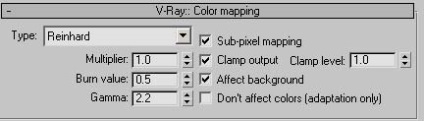
Az utolsó lecke a belső használjuk vizualizációs típusú HSV exponenciális, hogy puha ragyogás és élénk színek. Most fogjuk használni a típusú Reinhard, hogy jobb kontrasztot végül. Szorzó - multiplikátor; annál nagyobb, minél világosabb a végeredmény (alapértelmezés 1). Burn érték - a szó szerinti fordítása égő jelentőségű :) Minél magasabb az érték, annál világosabb a ragyogás. Ha értéke 1, akkor ugyanazt az eredményt kapjuk, mint a lineáris Szorzás; a értéke 0, ugyanazt az eredményt, mint a Exponenciális. Ezért az alternatívát választják - egy kicsit lágy és kicsit fényes ragyogás. Gamma érték és az integráció a három kullancsok - alapértelmezetten nekem :) Hadd hívjam fel a figyelmet, hogy a kullancs Sub-pixel mapping. Sokan nem tartalmazzák, és akkor is sok az azonos kérdések merülnek fel: miért körül vakító körül jelenik meg villog fekete keret? Tartalmazza a check-Sub pixel mapping és a probléma megoldódott.
Vray: besugárzott Térkép
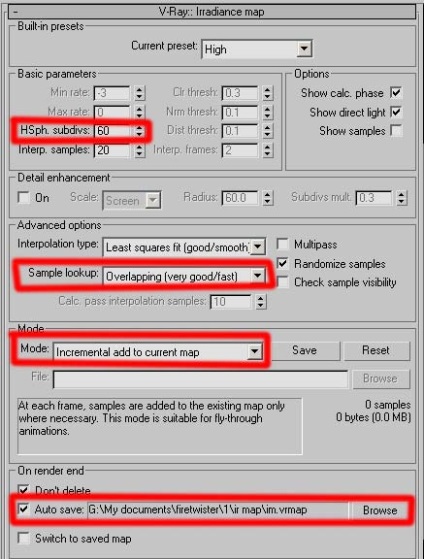
Red jelölt a paramétereket, már megváltozott, az előző leckét.
HSPH. Subdivs én változott 60 (alapérték 50), amely minőségének javítása fényesség kártyát. 80 feletti, és nem éri emelése.
Minta keresési én változott átfedő (az alapértelmezett beállítás sűrűséget), ami valamivel szabadíts meg minket a foltokat és pehely finom részletek, eresz, kis építészeti formák, stb
Single frame módban, én változott inkrementális hozzá az aktuális térkép - minden esetben, ha azt akarom, hogy tegyék egy másik nézőpontból. Ezt a lehetőséget választja, kattintson a Mentés, majd válassza ki a könyvtárat, ahol továbbra is számítani a fényesség a térkép. Ezután kapcsolja be az Auto Save alábbi jelölőnégyzetet, kattintson a Tallózás gombra, és keresse meg ugyanazt a kártyát fényesség, amit csak menteni. Mit ad nekünk? Először is, ha tehetik animációt, akkor fel fogja gyorsítani a essek tévedés fényesség térképeket, valamint teljesíteni a térképen Flic fényesség; másodszor azért, mert nem tesszük animáció, ez nem akadályozza meg, ebben az üzemmódban. Milyen jók a rezsim? Az első baklövés fényesség kártya sokáig, de ő marad a fájlt. Tételezzük fel, hogy azt szeretnénk, hogy teszi a külsejét egy más szemszögből. Megváltoztatja a kamera helyét és indítsa el a render. Virey nem részletesen kiszámítja ugyanazt a képet területen, amely korábban megszámoljuk, ha ezek a területek láthatók egy másik nézőpontból; Virey csak óvatosan adjunk mintákat csak akkor, ha azok nem elég a végén a második szög tétele gyorsabban, mint az első.
Megjegyzés: Ha ezek után tévedés kártya fényesség és teszi úgy dönt, hogy néhány változtatást a jelenetet, majd mielőtt újra render, kattintson a Reset gomb mellett a Save gombra. Ez visszaállítja az első szám és a mentett térkép fényesség nullával, úgyhogy újra kiszámítja a megjelenítő. Ellenkező esetben, hibák és leletek a renderelés nem tudja elkerülni;).
Vray: Világos gyorsítótár
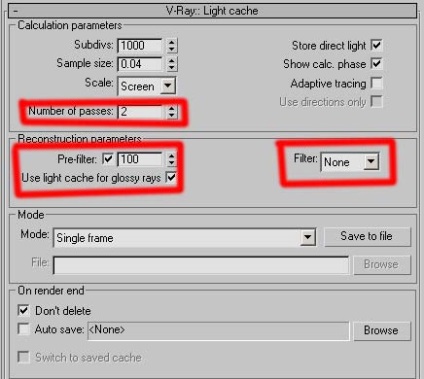
Menetszám - a menetek száma. Kiválasztása szám egyenlő a szám a mi processzormag. Van egy dual-core processzor, ezért tettem értéke 2.
Előszűrő van kapcsolva, válassza a 100 értéket (bár ez lehet kevesebb), és válassza a Szűrő Semmi. Az előző leckében előszűrés volt tiltva, és bekerült Legközelebbi szűrőt. Ebben a tutorial, a helyzet javítása érdekében. Miért? A szűrő megakadályozza tévedés besugárzott Map (hála Sergey aka SALUTO ezt az információt), Pre-filter maga kell, hogy a vas ki egy térképet a világ - ez a lehetőség végre megszabadított minket a GI pelyhek és foltok :)
Használja fény cache fényes sugarak - fényes sütés a térképen a világ. Fel kell gyorsítani tévedés fényes hatások is emeli a sebességét :)
Vray: DMC Sampler
Adaptív összeget akkor már csökkent 0,78
Zaj Threshold csökkenteni fogjuk 0.005
Csökkentése e két paraméter fog eredményezni a végső renderelés csökkenését zaj minimális.
Ez gyakorlatilag minden.
A végső render. Számítása volt 1 óra és 33 perc az otthoni gépemen, amelyben a processzor Core2Duo E6750 2,66 GHz-es és 2 GB memória opertivnost felbontással 1280x960 pixel rendering.

Az eredmény utáni feldolgozás. További információ a kezelés utáni, lásd az előző leckét.

Köszönöm a figyelmet :) Remélhetőleg a lecke hasznos lesz az Ön számára. Kapcsolatos minden kérdést a leckét, akkor e-mailt küldeni [email protected]